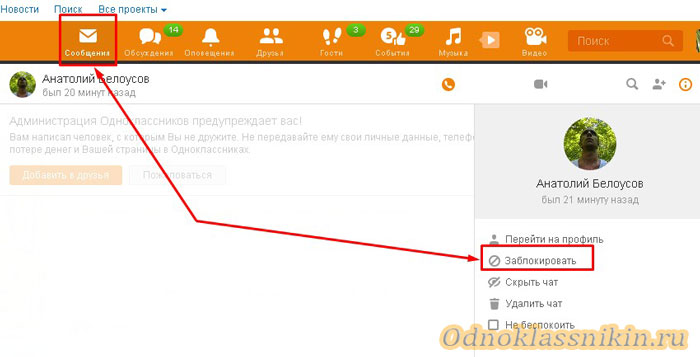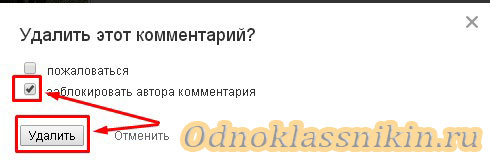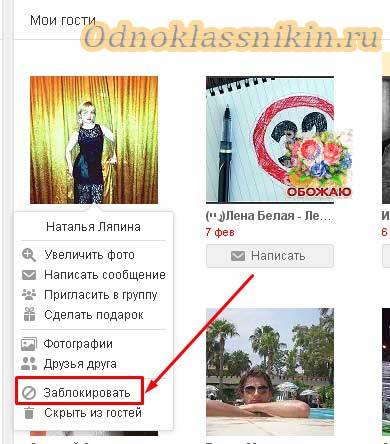Как добавить человека в черный список в Одноклассниках?
Сегодня мы расскажем о так называемом черном список в Одноклассниках. Сразу разберем такой вопрос: можно ли добавить человека в ЧС, если его нет в друзьях? Без проблем, вы можете заносить в черный список любого пользователя Одноклассников, будь он вашим другом или нет. Покажем пример блокировки как с компьютера, так и с телефона. Процесс очень простой, вы сразу все запомните.
Как добавить в черный список в Одноклассниках с компьютера?
Самый простой вариант — добавить человека в черный список с его страницы. Зайдите в профиль к пользователю. Под аватаром вы можете видеть небольшое меню, в нем нажмите на строку «Другие действия».
Появится дополнительное меню, в котором вам нужно нажать на строку «Пожаловаться».
Далее на экране вы увидите окно «Жалоба на пользователя», только жаловаться мы на него не будем. Поставьте галочку рядом с пунктом «Добавить этого человека в черный список», затем нажмите на оранжевую кнопку «Пожаловаться».
Видите подтверждение того, что пользователь добавлен в ЧС.
Есть еще такой вариант. Зайдите в раздел «Гости», где отражаются пользователи, которые посещали вашу страницу. Наведите стрелку мыши на гостя, после чего появится выпадающее меню. В нем нажмите на строку «Заблокировать».
Подтвердите блокировку пользователя, нажав на кнопку «Заблокировать».
Сразу после этого пользователь окажется в черном списке.
Как добавить в черный список в Одноклассниках с телефона?
Пример рассмотрим на мобильном приложении Одноклассников.
Зайдите на страницу пользователя, в верхней части страницы есть кнопка в виде трех точек — это кнопка меню. Нажмите на нее.
Появилось меню, нажмите на строку «Заблокировать пользователя».
Подтвердите блокировку пользователя.
Пользователь был добавлен в черный список. В этом можно удостовериться, если зайти в ЧС.
В мобильной версии сайта блокировка происходит схожим образом.
Как заблокировать человека в Одноклассниках
Не всякий обрадуется надоедливым комментариям, регулярной рассылке спама и хамству. Поэтому вопрос, как заблокировать человека в Одноклассниках и прекратить назойливое общение — актуален и востребован.
Что дает блокировка
Блокировка — это добавление неприятного собеседника в «Черный список», что запрещает ему многие действия:
- написание сообщений;
- комментирование статусов, фотографий, видео;
- отправку подарков.
Просмотр вашего личного профиля тоже будет ограничен.
Как заблокировать человека в Одноклассниках
- через личные сообщения;
- через опубликованные комментарии;
- через раздел «Гости»;
- через профиль пользователя.
Ниже приведена пошаговая инструкция для каждого случая.
Через переписку
Спамеров, отправителей рекламы и неприятных собеседников легче всего забанить сразу после получения нежелательного сообщения:
- Открыть историю переписки.
- Кликнуть на аватарку пользователя вверху чата.
- В появившемся справа меню выбрать «Заблокировать».


- Подтвердить действие.
Через комментарии
При удалении оскорбительного комментария можно навсегда закрыть свои фото от вредного комментатора:
- Открыть оставленный отзыв через разделы «Фото», «Заметки», «Обсуждения».
- Навести курсор на отклик.
- Нажать на появившийся крестик справа.


- Поставить галочку около пункта «Заблокировать автора комментария» и подтвердить действие.


Справка! В «Черный список» можно добавить человека, поставившего низкую оценку к фотографии. Для этого необходимо навести курсор на иконку статистики в правом нижнем углу. Под списком пользователей поставивших оценку, следует нажать «Все. Затем напротив имени человека кликнуть на крестик. Оценка будет удалена. Дальше поставить галочку напротив слов «заблокировать оценившего».
Через раздел Гости
Непрошенных или слишком любопытных гостей также можно «отвадить» от своего профиля, если знать, как заблокировать пользователя в Одноклассниках. Для такого случая инструкция будет следующей:
- Зайти в раздел «Гости».
- Навести курсор на фотографию блокируемого человека.
- В появившемся внизу меню выбрать «Заблокировать» и подтвердить действие.


Через профиль
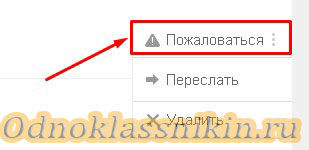
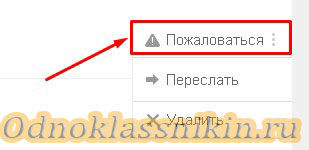
Достаточно перейти на конкретный профиль и в списке опций под главным фото выбрать «Другие действия», «Пожаловаться» и «Добавить в Черный список».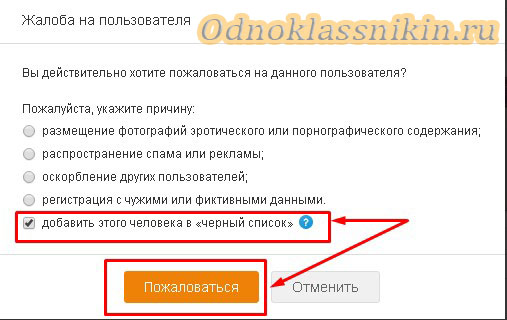
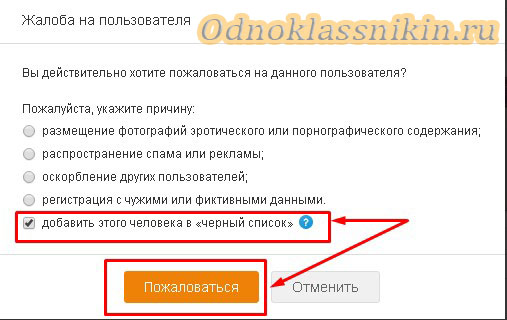
Как заблокировать друга в Одноклассниках с телефона
В мобильной версии блокировка осуществляется аналогично, только опция «Заблокировать» свернута в меню, которое открывается после клика на иконку из трех точек.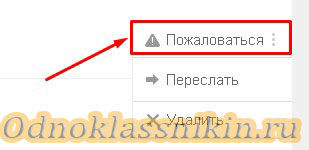
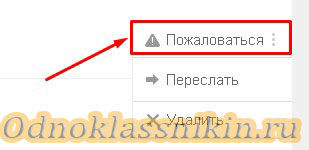
Внимание! Просмотреть добавленных в «ЧС» с телефона можно через раздел настроек, а с компьютера через кнопку «Еще». Отменяется блокировка в обратном порядке — под аватаркой появится опция «Разблокировать».
С помощью «Черного списка» общение на Ok.ru становится безопасным, спокойным и комфортным. Вам не помешают назойливые собеседники, ненужный спам и оскорбительные реплики в комментариях.
Как внести в черный список человека в Одноклассниках в мобильной версии
Черный список в Одноклассниках – это возможность фильтровать свой круг общения. С его помощью удается быстро избавиться от некоторых пользователей, чтобы они больше не присылали вам сообщения.
Что означает черный список?


Это возможность полностью прекратить общение с любым пользователем социальной сети. После добавления в ЧС, на него накладываются некоторые ограничения:
- Он больше не сможет присылать вам сообщения.
- От него полностью скрывается страница.
- Пользователь не сможет связаться с вами на сайте.
Черный список – удобный фильтр, который позволяет ограничить общение с отдельными пользователями. Поэтому все больше людей пользуются им и уже оценили преимущества подобного решения.
Какие могут быть причины для добавления в ЧС?
Добавить в ЧС пользователя можно по различным причинам. Перечислим основные:
- Подозрительная активность на вашей странице.
- Человек постоянно присылает спам.
- Оскорбляет вас и угрожает.
- Оставляет комментарии негативного содержания под записями.
- Сексуальное домогательство, что не редкость в интернете.
- Вы хотите ограничить сообщение с конкретным пользователем.
- Излишняя активность, человек надоедает вам.


Как отправить жалобу администрации без добавления в ЧС?
Если вам присылают спам, то вы можете пожаловаться на пользователя. Для этого необходимо:
- Зайти в сообщения.
- Перейти в диалог с пользователем.
- Выбрать сообщение и навести на него курсор.
- Появится значок с восклицательным знаком, кликните на него.
- Всплывет форма для заполнения, выберете соответствующие пункты.
- Вышлите жалобу для рассмотрения.
Процесс изучения обращений занимает немного времени. Если пользователь нарушает правила сайта, то он будет заблокирован администрацией.
Как занести в черный список в Одноклассниках человека
Во многих случаях необходимо добавить человека в ЧС. Провести операцию на сайте легко, для этого не придется тратить много времени. Потребуется ознакомиться со способами и выбрать подходящий для вас.
На основной версии можно поставить пользователя в ЧС с его страницы. Как внести в черный список в Одноклассниках? Алгоритм прост:
- Зайдите на страницу пользователя.
- Выберете пункт «Другие действия».
- Кликните по вкладке «Пожаловаться».
- В конце списка есть пункт для добавления в ЧС. Поставьте галочку возле него.
- Человек оказался в ЧС и не сможет вам больше написать.
Второй способ – из сообщений. Необходимо:
- Зайти в диалог с пользователем.
- Кликнуть по кнопке с информацией.
- Появится список, в нем есть пункт «Заблокировать».
- Выберете его и подтвердите действие.


Заблокировать человека из диалогов проще. Вам потребуется осуществить меньше действий, необходимо следовать описанному алгоритму.
Среди гостей тоже можно осуществлять фильтрацию. Провести операцию несложно:
- Зайдите в раздел с гостями.
- Наведите курсор на аватар пользователя.
- В появившемся меню выберете пункт «Заблокировать».
- Подтвердите действие.
Если вы не хотите, чтобы определенные люди постоянно посещали вашу страницу, то таким способом можно провести блокировку всех посторонних пользователей. После отправки ЧС, они не смогут просматривать личную информацию.
Как отправить пользователей в ЧС в мобильной версии?
Все больше пользователей переходят на использование мобильного приложения для общения в социальной сети. Не всегда есть возможность применять ПК для этой цели. Пользоваться версией для браузеров смартфонов неудобно, есть определенные недостатки у данного варианта.
Какие преимущества имеет мобильное приложение:
- Оно обладает полным набором функций.
- Получило приятный интерфейс.
- Программой комфортно пользоваться.
- Вы сможете получить полноценный доступ к обмену сообщениями и другим функциям.
- Приложение работает быстро, у вас не возникнет трудностей при взаимодействии с ним.
- Оно доступно для основных мобильных платформ.
- Можно быстро осуществить скачивание в магазине и установку.
- Не нуждается в серьезных ресурсах.
- Прекрасно работает на любых аппаратах.
Как добавить в черный список друга в Одноклассниках в приложении?


- Перейдите к профилю друга.
- Кликните на значок с дополнительными настройками.
- Появится меню, в нем выберете пункт «Заблокировать».
- Пользователь будет отправлен в ЧС.
Процедура блокировки проста, удается быстро прекратить общение с человеком. Если вы захотите вернуться к диалогу, то можно будет удалить пользователя из черного списка, он получит доступ к вашей странице.
Делаем выводы: какие способы для добавления в ЧС существуют?
- На компьютере со страницы пользователя.
- В переписке в специальной вкладке.
- Прямая блокировка гостей.
- В мобильном приложении на странице человека через меню.
Как добавить в черный список в одноклассниках?
Достали неприятные гости и писатели откровенного бреда?
Хотите запретить им доступ к своей странице в одноклассниках?
Сейчас покажу 3 способа как добавить в черный список. Выбирайте самый простой.
Только прежде, чем перейти к инструкции, настоятельно рекомендую прочитать:
Через раздел сообщения
Столкнулись со спамом или оскорблениями в письме – сразу отправляем в ЧС:

Нажимаем на i в кружочке, на картинке ниже, показано стрелочкой. После того, как появиться меню – выбираем “Заблокировать”.

Подтверждаем и забываем о неприятных людях.

Через раздел Гости
Вы можете занести человека в ЧС, даже если он не является вашим другом. Поэтому, если видите в гостях людей, которым не хотите показывать страничку – кидаем в ЧС:
После того, как выбрали пользователя, наводим на его фото. Высветиться меню, в котором щелкаем мышью на “Заблокировать”.

Нажимаем на кнопочку и спим спокойно. Больше нас не потревожат своим присутствием.

Находясь на странице пользователя
Человек, которого мы хотим добавить в ЧС:

Щелкаем мышкой на три точки, показано стрелкой на картинке ниже. После чего кликаем на “Пожаловаться”.

Выбираем пункт “Добавить этого человека в черный список”. Можно еще выбрать причину, по которой вы приняли такое решение.
Администрация Одноклассников проверяет жалобы, после чего принимает решение о наказании. Дело может закончиться ограничением доступа нарушителю в социальной сети.

Остались вопросы?
Пишите в комментариях! Помогу разобраться с проблемой в короткие сроки.
Все про Чёрный список в Одноклассниках
Функция Черного списка (ЧС или блэклиста) позволяет блокировать (запрещать) доступ к своей страничке или группе определенным пользователям (спамщикам, бывшим парням, неприятелям и иным, нежелательным лицам).
Пользователи, находящиеся в Вашем «чёрном списке» не могут просматривать Вашу страничку, отсылать сообщения, видеть и комментировать Ваши фото, а также писать на форуме
Добавление в ЧС прокомментировавшего фотографию.
Для внесения в «чёрный список» юзера, который прокомментировал Ваше фото, откройте комментарии и отметьте галочкой неприятные комметы, нажав на «Заблокировать».
Обратите внимание на то, что само сообщение при этом не удаляется! Для его уничтожения придется воспользоваться отдельной кнопкой.
Как добавить в черный список человека, который занес меня в ЧС первым?
Очень часто люди взаимно добавляют друг друга в ЧС. Если Ваш нежелательный собеседник опередил Вас, то Вам нужно навести мышкой на его фото. Появится менюшка в которой нужно кликнуть на пункт «Написать сообщение» а затем кликнуть по ссылке «
Как добавить в блэклист гостя?
Открываем Одноклассники. Заходим в раздел «Гости», наводим мышкой на нужного человека и кликаем по «заблокировать».
Как заблокировать человека в одноклассниках если он не в друзьях
Если человек, которого вы хотите заблокировать не в друзьях, то вам нужно зайти на его страничку в гости (например, найдя через поиск), под его главным фото нажать «Другие действия» – «пожаловаться». Далее ставим галочку напротив добавить этого человека в «черный список» как показано на картинке и отправляем жалобу. После этого человек будет заблокирован.
Как добавить в ЧС человека, чей профиль закрыт?
Если нет возможности открыть окно переписки к человеком (например, у него активна услуга «закрытый профиль»), следует поступать так:
- Зайти на страничку пользователя и под аватаром нажать «Другие действия» – «Пожаловаться».
- Выбрать пункты “распространение спама и рекламы“, а также поставить галочку напрочти “добавить этого человека в «черный список»“.
Как удалить человека из Черного списка?
Убрать любого из черного списка в одноклассниках можно лишь из блэклиста, который расположен по адресу http://www.ok.ru/blacklist (Горизонтальное меню, пункт «еще», затем пункт «Черный список» (для личного профиля))
либо («Подписчики» – «Заблокированные» (для групп))
Когда черный список бессилен?
Добавляя человека в ЧС Вы запрещаете доступ к своему профилю лишь с определенной странички, однако, особо назойливые частенько заводят себе несколько аккаунтов и потому бывает легче закрыть свой профиль, нежели пользоваться блэк листом.
Также Вам стоит знать о том, что помимо черного списка существует еще возможность пожаловаться на пользователя, благодаря которой возможно вообще удалить негодяя из социальной сети! А в случае банального спама лучше всего просто кликать на ссыпь «это спам» не прибегая к столь решительным мерам!
Надеюсь, что все понятно изложил! Будут вопросы – задавайте в официальной группе.
Человек добавил меня в ЧС, но я вижу в ленте его события. Как так?
Такое возможно лишь в одном случае – у вас есть общий друг, который нажал класс к его фотке/посту и тп. Т.к. этот друг не находится в ЧС у вас или у того, кто вас заблокировал – вы можете видеть информацию, которой нажали класс.
Я добавила человека в ЧС. Он может видеть мои фотки и посты?
Аналогично предыдущему пункту. К сожалению, если кто-то из ваших общих друзей поставит Класс вашим фотками или записям, то не смотря на то, что вы добавили человека в черный список – этот человек сможет просмотреть данную конкретную фотку или запись.
Я внесла пользователя в черный список, но все равно получаю от него сообщения. Как такое возможно?
Это происходит по причине открытого диалога. Чтобы перестать получать сообщения от того, кого вы забанили – нажмите на шестеренку в окне диалога и выберите пункт «Скрыть переписку»
Как добавить в черный список в Одноклассниках

Вы можете добавить слишком навязчивого человека в «Чёрный список», чтобы он вас больше не беспокоил. К счастью, в Одноклассниках нет ничего сложного в добавлении других пользователей в «Чёрный список».
О «Чёрном списке»
Если вы добавите пользователя в ЧС, то он не сможет отправлять вам сообщения, комментировать какие-либо ваши записи. Однако у него остаётся возможность отвечать на ваши комментарии к чужим записям, плюс также не исчезает возможность просмотра данных вашей страницы.
При условии, что вы добавите в «Чёрный список» своего друга, то он не будет удалён из ваших друзей, но к нему будет применимо всё, что описано выше.
Способ 1: Сообщения
Если вам пишет подозрительная личность и делает какие-либо сомнительные предложения, навязывает своё общение и т. д., то вы можете занести его в ЧС прямо из раздела «Сообщения», не заходя при этом к нему на страницу.
Для этого просто достаточно выполнить эту инструкцию:
- Откройте «Сообщения» и найдите того человека, с которым не желаете общаться.
- В верхней панели нажмите на иконку настроек. Она расположена в правом углу (самая крайняя).
- Справа выдвинется небольшое меню с настройками. Найдите и нажмите по пункту «Заблокировать». Всё, пользователь в «Чёрном списке».


Способ 2: Профиль
В качестве альтернативы первому способу можно использовать профиль пользователя. Это особенно актуально для тех, кого постоянно пытается добавить в друзья какой-либо человек, но при этом не пишет никаких сообщений. Данный метод также без проблем работает, если пользователь закрыл свой «Профиль».
Работает только в мобильной версии сайта! Чтобы перейти на нее, просто добавьте перед «ok.ru» в адресной строке «m.».
Инструкция такова:
- Перейдите в «Профиль» того пользователя, которого хотите добавить в ЧС.
- Справа от фотографии обратите внимание на список действий. Нажмите «Ещё» (иконка в виде многоточия).
- В выпавшем меню выберите пункт «Заблокировать». Профиль добавлен в «Чёрный список».
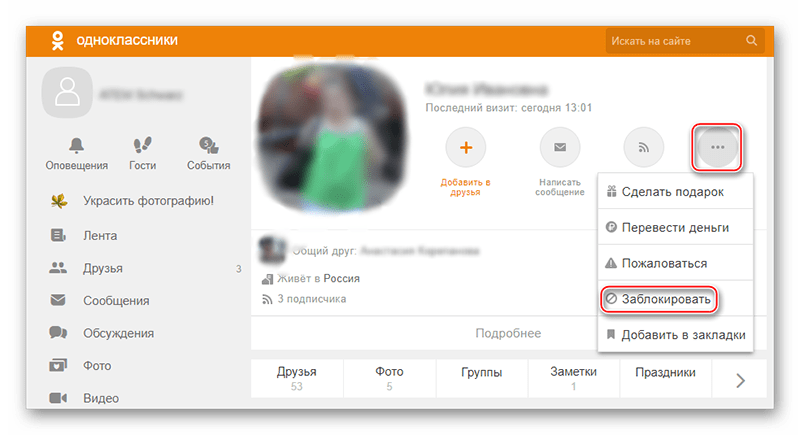
Способ 3: С телефона
Если вы в данный момент сидите с телефона, то можете тоже добавить особо надоедливую персону в «Чёрный список», не переходя на ПК-версию сайта.
Рассмотрим, как выглядит процедура добавления в «Чёрный список» в мобильном приложении Одноклассники:
- Перейдите на страницу того человека, которого хотели бы заблокировать.
- В панели, которая расположена под аватаром и именем человека выберите вариант «Другие действия», которые помечены иконкой троеточия.
- Откроется меню, где в самом низу расположен пункт «Заблокировать пользователя». Нажмите по нему, после чего пользователь будет успешно добавлен в ваш «Чёрный список».

Таким образом заблокировать надоедливую личность не составит особого труда. Пользователь, которого вы добавили в «Чёрный список» не увидит никаких оповещений об этом. Вы можете вытащить его из ЧС в любой момент.
 Мы рады, что смогли помочь Вам в решении проблемы.
Мы рады, что смогли помочь Вам в решении проблемы. Опишите, что у вас не получилось.
Наши специалисты постараются ответить максимально быстро.
Опишите, что у вас не получилось.
Наши специалисты постараются ответить максимально быстро.Помогла ли вам эта статья?
ДА НЕТКак в Одноклассниках добавить в черный список, не заходя на страницу
Одноклассники — одна из крупнейших социальных сетей в России и странах ближнего зарубежья, входит в холдинг Mail.Ru Group. Сайт был создан в 2006 году и в настоящее время переведен на 14 языков, включая русский. Ежемесячная аудитория соцсети — 71 млн человек, которые общаются с друзьями и близкими с помощью различных сервисов: сообщений, голосовых и видеозвонков, открыток и стикеров.
ОК — это технологичная контентная и сервисная платформа: в социальной сети можно смотреть трансляции в качестве 4К, слушать актуальную музыку, покупать товары и услуги и осуществлять денежные переводы в 18 стран мира.
Одноклассники — лидер рынка онлайн-видео и первая социальная сеть в России по просмотрам видеоконтента: каждые сутки видео в ОК набирают 590 млн просмотров.
В проекте Одноклассники работают порядка 500 человек, включая собственную команду разработки, дизайна и тестирования. Социальная сеть Одноклассники располагает более 10 тыс. серверами и 4 хостингами в России.
Через компьютер или ноутбук, когда человек в друзьях
- Перейдите на сайт ok.ru
- Перейдите на страницу человека которого хотите заблокировать и добавить в черный список.
- Откроете меню пользователя. Выглядит как три горизонтальные точки, находится в одном ряду с «Написать» и «Сделать Подарок».
- Выберите пункт «Пожаловаться», из раскрывшегося меню.
- Поставьте галочку напротив пункта «добавить этого человека в «черный список»».
- Нажмите кнопку «Пожаловаться».
Бан через «Сообщения»
- Откройте раздел «Сообщения» и перейдите в чат с нужным (точнее, ненужным) пользователем.
- Нажмите на значок в виде шестеренки в верхнем правом углу чата. В раскрывшемся меню выберите опцию «Заблокировать».
- Подтвердите свое намерение еще раз, нажав кнопку «Заблокировать» в окошке, которое откроется после этого.
Бан через форум
- На своей странице: зайдите в раздел «Еще», который находится в менюшке справа от вашей фотографии. Выберите «Форум».
- Наведите курсор на сообщение нежеланного пользователя. Справа под сообщением появятся кнопки «Заблокировать» и «Спам». Нажатие первой перенесет автора в ваш блэк-лист. Если в дополнение к этому вы нажмете вторую – о рассылке спама узнает администрация ресурса.
Когда с этим человеком диалог отсутствует, однако он регулярно посещает страничку, достаточно найти его среди гостей, навести курсор на фото. Откроется меню, где необходимо кликнуть кнопку «Заблокировать». В открывшемся окне подтверждаем действие.
А как отправить в ЧС того, кто к вам не заходит и с кем вы не переписывались. Особых сложностей возникнуть не должно. Необходимо найти пользователя через поиск или странички общих друзей. Найдя нужный аккаунт, открываем страничку и кликаем «Написать сообщение». Откроется пустое диалоговое окно для переписки. И далее добавляем в черный список через «Сообщения».